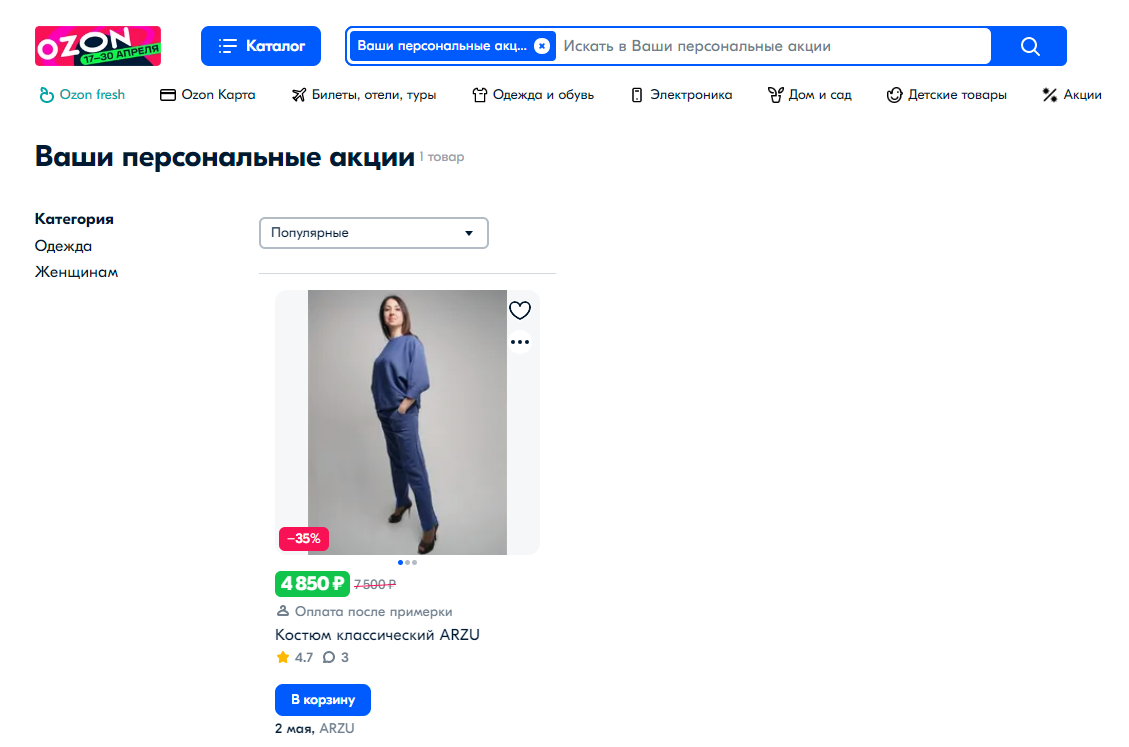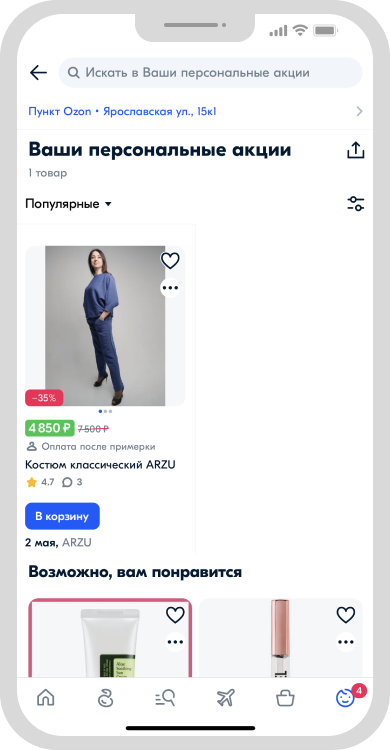Посмотреть товары с акциями #
Вы можете продвигать товары бесплатно, создавая собственные акции. Ozon покажет ваши акционные позиции:
- На странице акции.
- Для авторизованных покупателей — в блоке Ваши персональные акции на сайте Ozon и в мобильном приложении.
Если товар участвует в нескольких акциях с одинаковыми механиками, Ozon добавит только одну подсказку с самой низкой акционной ценой. Например, при одновременном участии в двух акциях типа «Купон» со скидками 10% и 15%, в карточке товара покупатель увидит только стикер с купоном на 15%.
Типы акций #
- С обычной скидкой. В такую акцию можно добавить любые ваши товары и установить на них любую скидку, но не ниже минимальной. Если ваш товар участвует в нескольких акциях одновременно, он будет продаваться по самой низкой из акционных цен.
- «Купон» — это промокод, с помощью которого покупатель может получить скидку на покупку.
- «Скидка от суммы заказа». Покупатели смогут получить дополнительную скидку при заказе на определённую сумму. Размер скидки в процентах или рублях — она применится ко всем товарам, участвующим в этой акции.
Скидка продавца — это не акция. Это разница в цене, которую вы устанавливаете в личном кабинете в полях Цена и Цена до скидки в карточке товара. Такие товары Ozon не сможет показать на странице акции или дополнить подсказками.
Настроить акции #
Вы можете настроить параметры:
-
Период проведения акции. Даты ваших акций могут пересекаться с датами акций Ozon.
-
Тип скидки — обычная или купон.
-
Аудиторию покупателей, для которой будет действовать акция.
-
Географию, чтобы акция действовала в выбранных регионах или на товары с определённых складов.
-
Любые товары для участия в акции. Для этого они должны быть:
- в наличии на любом из ваших складов;
- созданы больше 7 дней назад — столько времени нужно, чтобы их начали находить в поиске.
Один и тот же товар одновременно может участвовать и в акциях Ozon, и в вашей акции.
Если ваша акция завершилась, продлить или возобновить её не получится.
Создать акцию с обычной скидкой #
Чтобы товары появились на странице акции на сайте Ozon, нужно около 12 часов. Поэтому Ozon рекомендует создавать акции заранее и устанавливать дату начала на будущее число.
- Перейдите в раздел Продвижение → Акции → Мои акции.
- Нажмите Создать акцию.
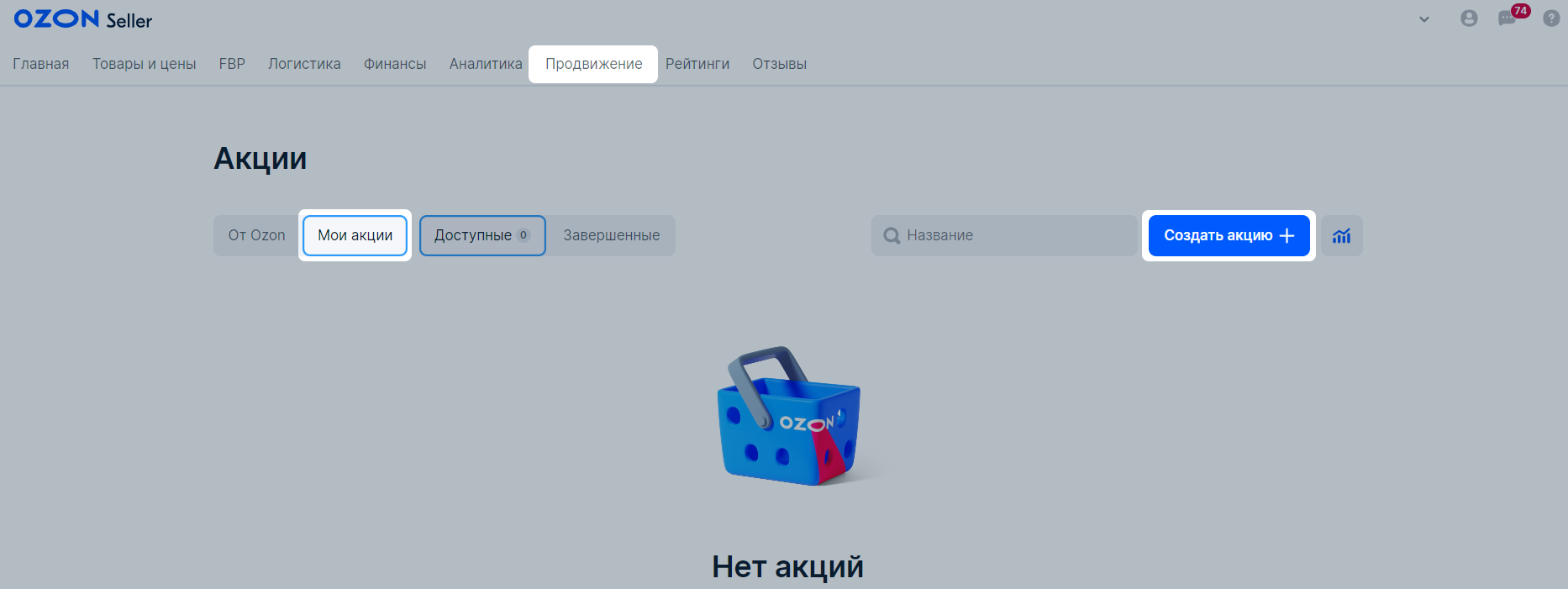
Заполните информацию об акции. Для разных типов акций настраиваемые поля могут незначительно различаться. Например, для типа «Скидка»:
-
В блоке Общая информация заполните поля:
-
Название. Это название станет заголовком страницы вашей акции на сайте Ozon и будет видно покупателям. Ozon рекомендует добавлять название с обозначением категории товаров. Например, «Presale Black Friday — Текстиль».
-
Дата начала и Дата окончания. Укажите даты проведения акции. Они могут пересекаться с датами проведения других акций. Если вы не знаете дату окончания, установите любой срок, максимальный — полгода. Вы можете завершить акцию вручную в любой момент.
-
Механика акции. Доступные механики:
- скидка;
- скидка от суммы заказа;
- купон на скидку по промокоду.
-
-
В блоке Аудитория по умолчанию установлен флажок Все пользователи. Это значит, что акция будет доступна всем покупателям Ozon. Чтобы ваша акция была доступна определённой категории покупателей, выберите Аудитория и настройте её.
-
В блоке География можно выбрать, для каких городов и на товары каких складов будет действовать акция.
- Чтобы настроить скидку на товары, которые доставляются с одного или нескольких складов, заполните раздел Склады.
- Чтобы скидку увидели покупатели только из определённого города или области, заполните раздел Города. Параметры Склады и Города не зависят друг от друга и могут настраиваться отдельно.
-
Выберите Согласен с юридическими условиями акции и нажмите Сохранить и выбрать товары.
-
Добавьте товары в акцию. Они не должны совпадать со списком товаров в другой вашей акции. Чтобы найти нужный товар, воспользуйтесь:
- поиском по Ozon ID, артикулу или названию;
- фильтром по категории: нажмите Выбрать категорию.
Когда акционный список будет готов, нажмите Добавить товары.
-
Чтобы активировать акцию, на её странице справа от названия выберите Активная акция. Акция начнёт действовать с даты, которую вы указали. Если вы укажете дату создания, акция запустится в этот же день.
Посмотреть детали акции и отредактировать её можно на этой же странице.
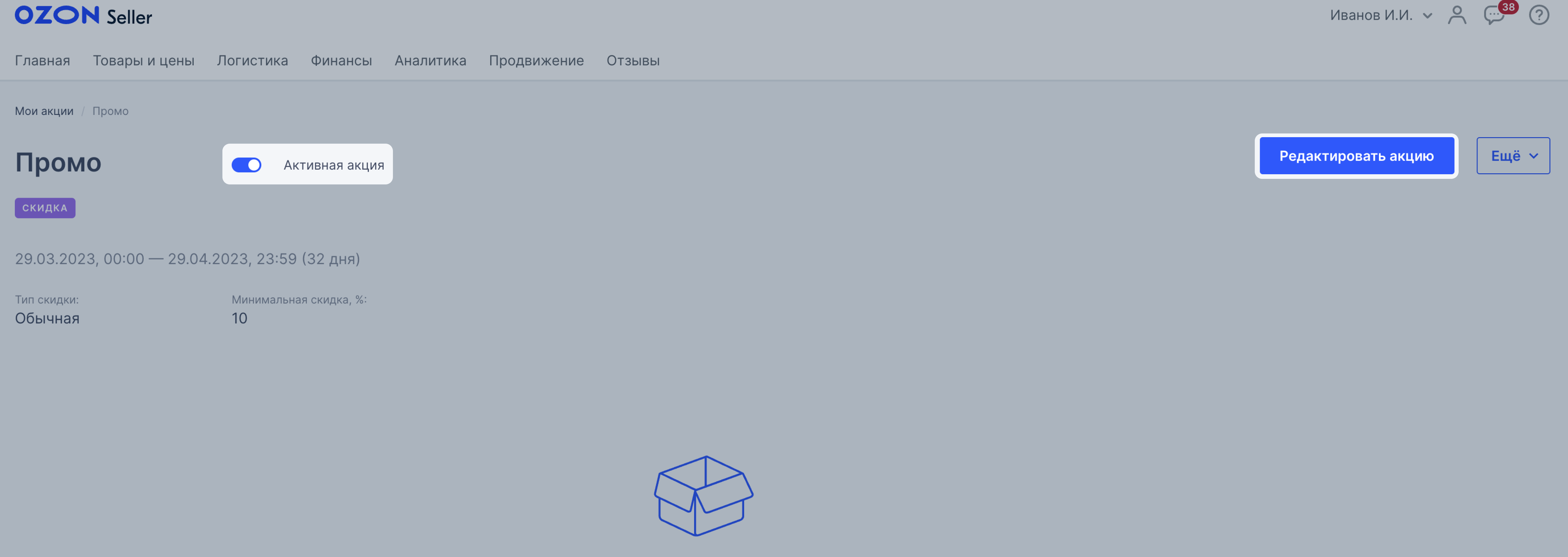
Специальную скидку или акцию только для одного пользователя сделать не получится.
Настроить аудиторию #
Чтобы акция была доступна для определённой категории покупателей Ozon, настройте аудиторию. Для этого:
-
При создании акции в блоке Настройка аудитории выберите Аудитория.
-
В блоке Группа покупателей 1 в выпадающем списке 1 сегмент выберите группу покупателей.
-
Чтобы сократить эту группу, выберите из неё сегменты. Например, чтобы акция была доступна только тем, кто покупает товары категории «Бытовая техника»:
- Нажмите Уточнить сегмент (И).
- В выпадающем списке 2 сегмент выберите Покупают товары категории «Бытовая техника».
Группа покупателей 1:
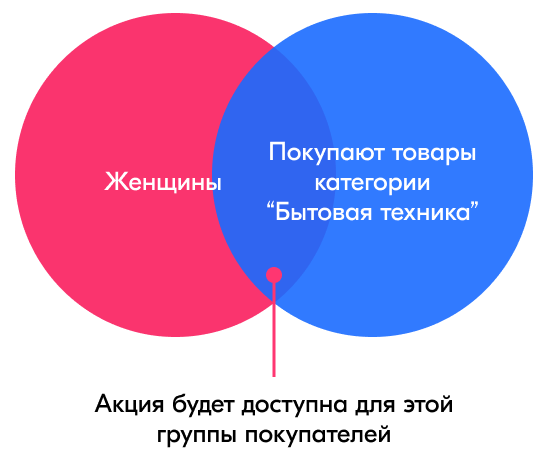
Вы можете выбрать несколько уточняющих сегментов. Каждый новый сегмент ещё больше сократит группу покупателей, которой будет доступна акция.
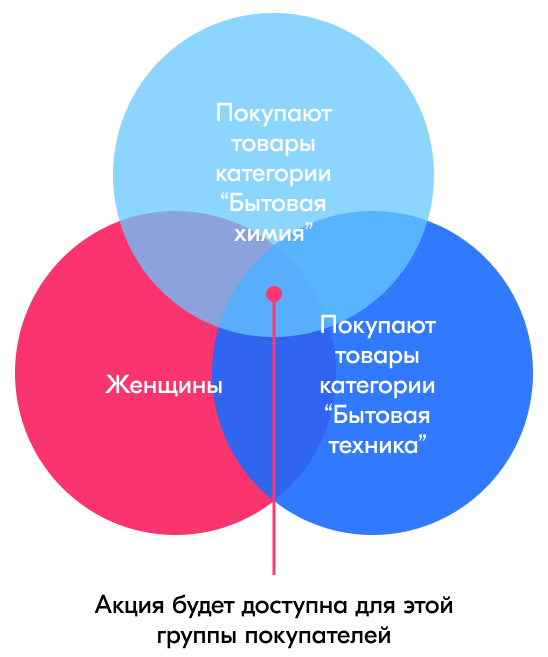
-
Вы можете расширить группу покупателей, добавив ещё несколько групп. Например, чтобы добавить к группе Женщины, которые покупают товары категории «Бытовая техника» группу Женщины, которые покупают товары категории «Бытовая химия»:
- Нажмите Добавить группу (+).
- В блоке Группа покупателей 2 в выпадающем списке 1 сегмент выберите группу покупателей Женщины.
- В выпадающем списке 2 сегмент выберите Покупают товары категории «Бытовая химия».
Группа покупателей 1 + Группа покупателей 2:
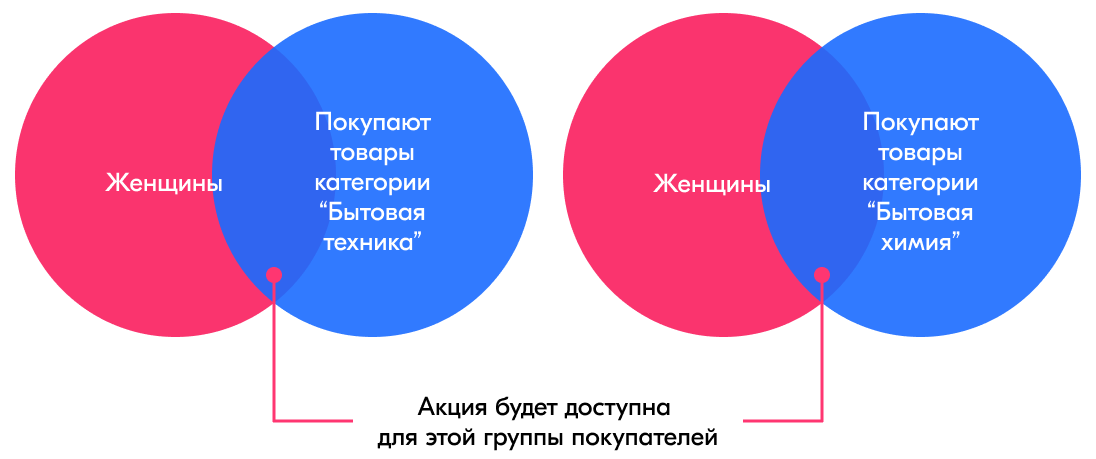
Настроить географию #
Чтобы акция была доступна для определённых складов и регионов, в блоке География:
- в разделе Склады → Выбранные в выпадающем списке выберите нужный склад — товары с этого склада будут участвовать в акции;
- в разделе Города → Выбранные выберите регион или город, где будет действовать акция.
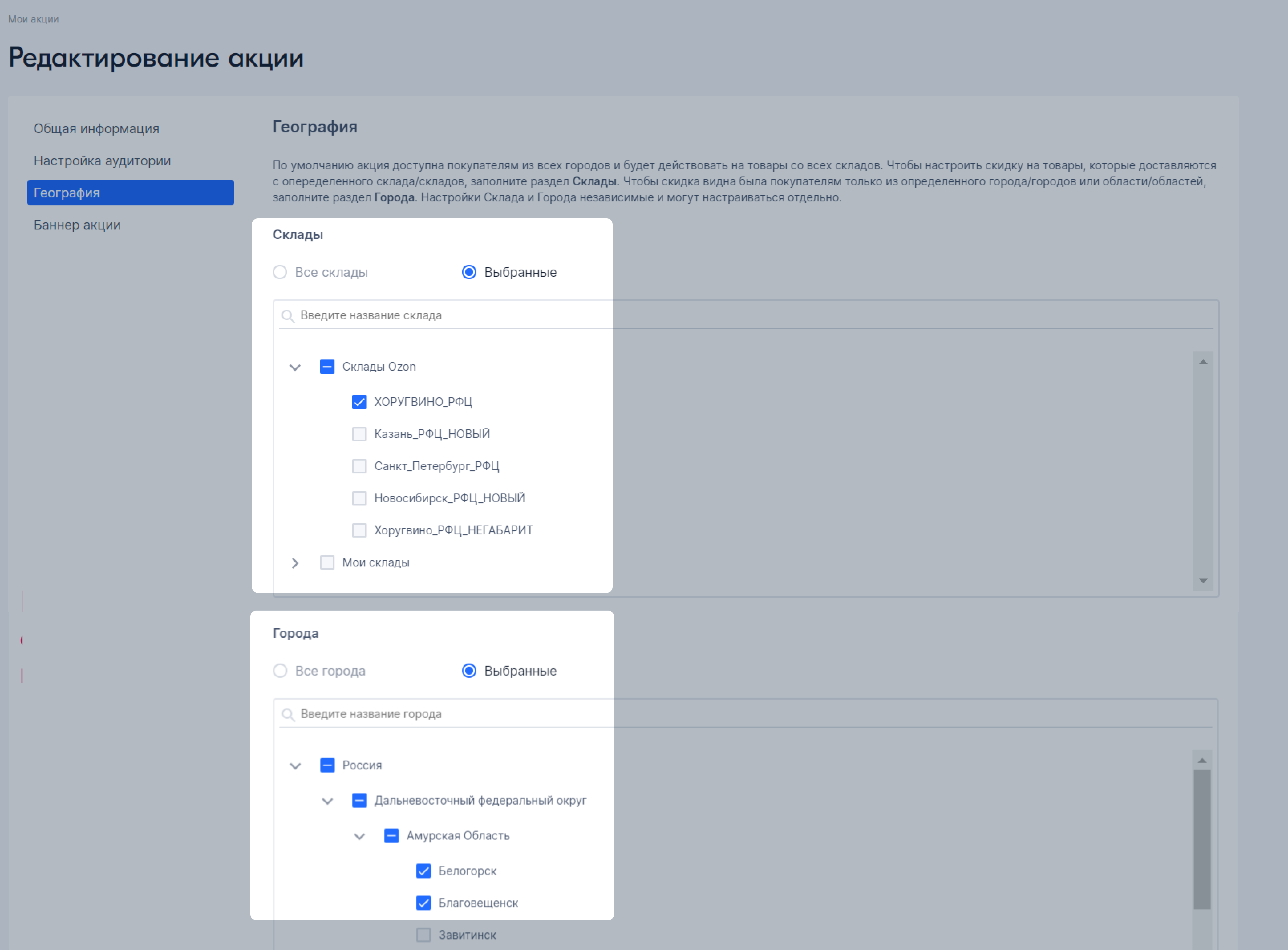
Настройки складов и регионов не зависят друг от друга.
Отредактировать и проанализировать акции #
Все ваши акции можно посмотреть в разделе Мои акции.
Чтобы посмотреть доступные действия, в строке акции нажмите
![]() .
Вы можете:
.
Вы можете:
-
отредактировать акцию — нажмите Редактировать;
-
посмотреть, как акция отображается для покупателей — нажмите Посмотреть на сайте;
-
изменить список акционных товаров — нажмите Список товаров;
-
скачать список акционных товаров — нажмите Скачать товары из акции;
-
изучить аналитику — нажмите Скачать статистику;
-
поставить акцию на паузу и возобновить позже — нажмите Выключить;
-
удалить акцию — нажмите Удалить.
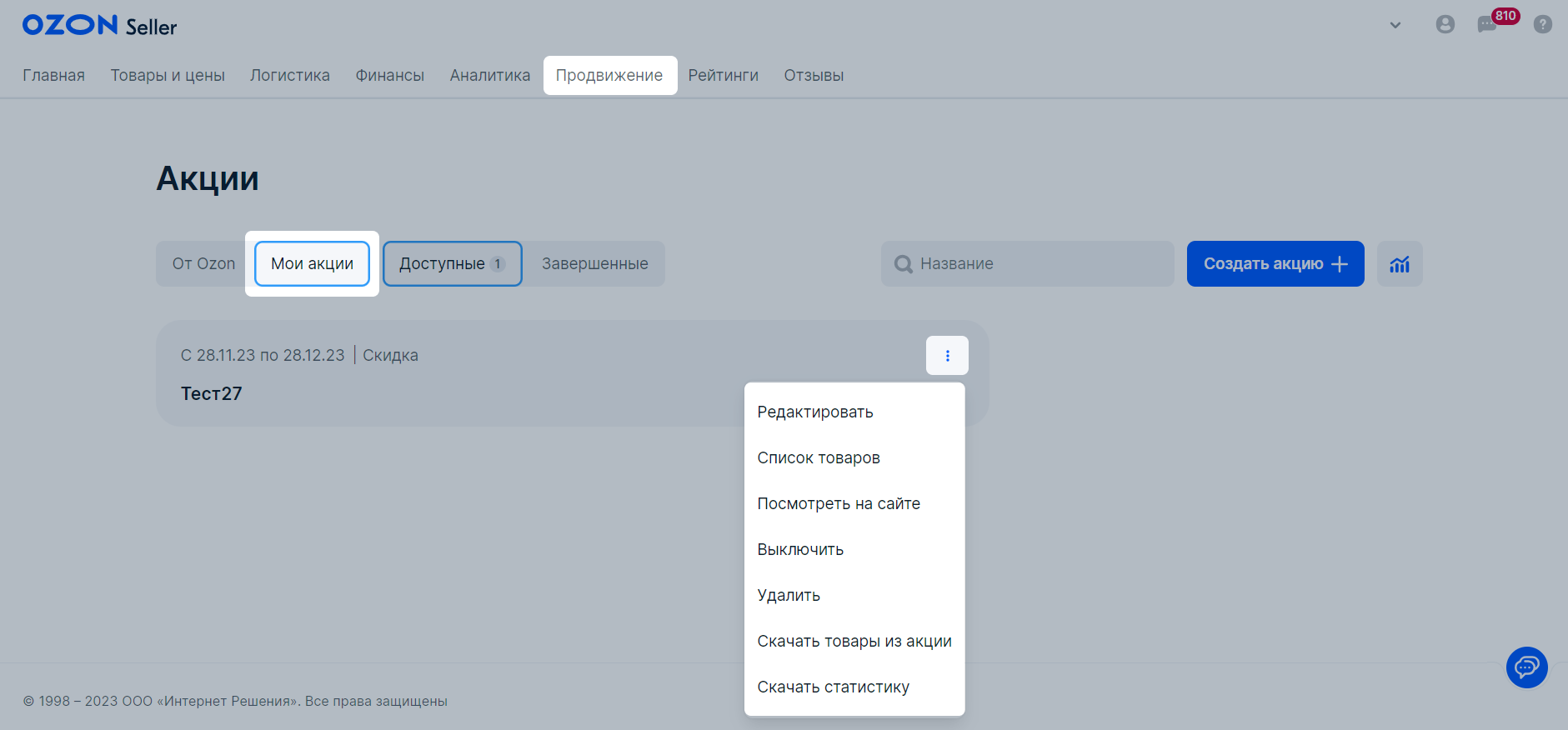
Отредактировать акцию можно также на её странице. Для этого выберите нужную акцию из списка и нажмите Редактировать акцию.
Завершить акцию и посмотреть статистику #
Когда акция закончится, она попадёт во вкладку Завершённые. Если вы хотите завершить акцию раньше, в строке с ней нажмите
![]() → Выключить.
→ Выключить.
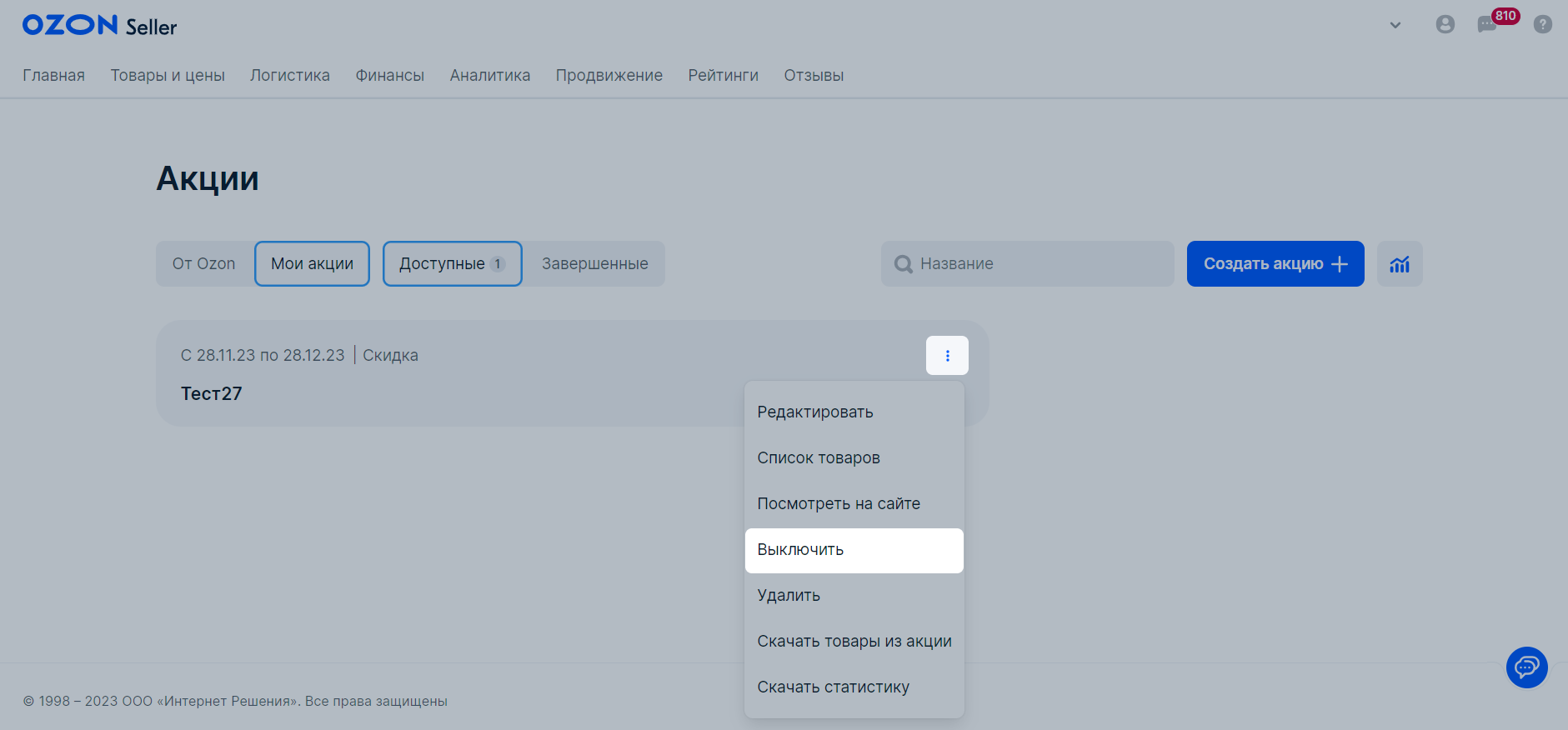
Посмотреть статистику по завершённой акции можно несколькими способами:
-
В личном кабинете в разделе Аналитика → Акции. Чтобы перейти на эту страницу из раздела Продвижение → Акции → Мои акции, нажмите
 .
. -
В XLS-отчёте. Чтобы его посмотреть, на странице Продвижение → Акции → Мои акции перейдите на вкладку Завершённые и в строке с нужной акцией нажмите
 .
.